Инструкция inkscape
- Что такое SVG
- Работа с файлами
- Выделение и трансформация
- Управление узлами
- Инструмент прямоугольник
- Инструмент эллипс
- Инструмент звезды
- Инструмент спирали
- Инструмент параллелепипед
- Инструмент карандаш
- Инструмент перо
- Инструмент текст
- Инструмент заливка
- Инструмент ластик
- Инструмент пипетка
- Обтравочные контуры и маски
- Перевод в контуры
Обтравочные контуры и маски
Обтравочные контуры, маски и текстуры являются очень полезным дополнением к художественным и дизайнерским инструментам. Общее между ними то, что все три инструмента используют концепцию границ. Обтравочные контуры и маски создают границы для своего содержимого, в то время как текстуры видны только внутри границ объекта, к которому они применяются (во всех трех случаях происходит обрезание видимости).
Эти методы не удаляют частей своих объектов, они просто сообщают, что их не следует отображать. Неразрушающее редактирование делает доступными объекты в их ограниченных областях.
Используйте это при работе с обтравочными контурами или масками в сочетании с отдельными объектами и их группами.
Использование текстур рассматривается отдельно.
Обтравочный контур в inkscape
Функция обтравочного контура в inkscape применяется к объекту или группе объектов, которые будут обрезаться, так что только части элементов будут видимыми. Обтравочный контур может быть применен к любому объекту (в том числе к группе, слою, растровому изображению, и т. д.)
Самый простой способ понять работу обтравочного контура - это увидеть его в действии. Возьмем следующую группу объектов:
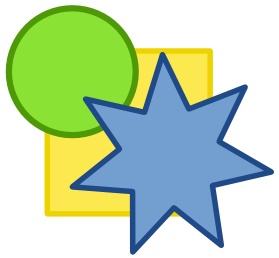
Теперь поместим еще один объект поверх всех остальных. Мы его используем в качестве обтравочного контура. Заметим, что Z-порядок объектов важен, так как по умолчанию в inkscape самый верхний объект будет использоваться в качестве обтравочного контура. Также отметим, что стиль объекта (заполнение, штрих, непрозрачность и т.д.) не имеют значения, все, что используется для обтравочного контура - это форма объекта.
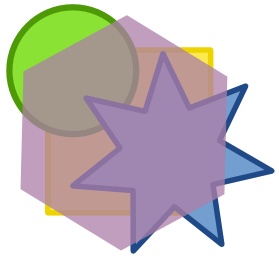
Следующим шагом выделяем обтравочный контур и все объекты, которые хотим обрезать. Затем в главном меню "Объект" выбираем "Обтравочный контур" - "Установить". Вот результат:
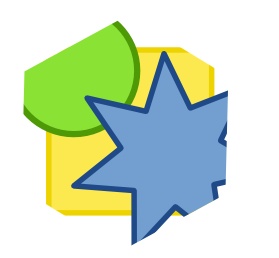
Так как это - неразрушающее редактирование, это означает, что мы можем также освободить объекты из обтравочного контура. Для этого выберите объект, который вы хотите освободить, и в главном меню "Объект" перейдите к "Обтравочный контур" - "Снять". В следующем примере был выбран голубой объект - звезда, и обтравочный контур был снят:
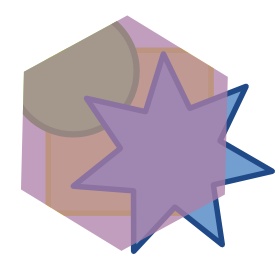
Теперь фиолетовый объект, используемый для обтравки, снова появился, а голубая звезда больше не обрезается. Отметим, что два других объекта по-прежнему обрезаются, а обтравка была применена к трем отдельным объектам. Эти обтравки по-прежнему применяются и могут быть сняты, если необходимо. Так как обрезка контуров может быть применена к любому объекту, если вы хотите обтравить три объекта в целом, вы должны сгруппировать их, а затем применить обтравочный контур к группе.
Отсечения могут быть применены к любому объекту, даже к объектам, к которым были уже применены фильтры. Ниже приведен пример использования отсечения для создания пузыря:
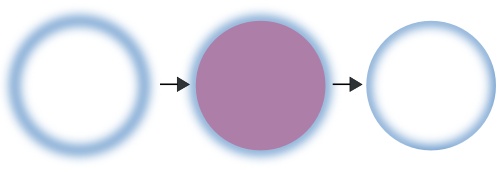
Обрезка может быть применена и к растровым изображениям:
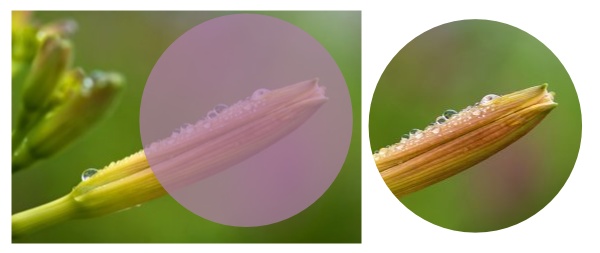
Наложение маски
Подобно обтравочному контуру, маски позволяют визуально обрезать объект или группу объектов. Разница в том, что черные или прозрачные области маски становятся полностью прозрачными в маскируемых объектах; непрозрачные и белые районы маски становится полностью непрозрачными, а все промежуточные цвета переходят в промежуточные уровни непрозрачности в масках объекта. Это позволяет применять, например, произвольные градиенты для установления прозрачности объектов.
В следующем примере вы увидите, как маски применяются. Как видите, маски предлагают возможность текстурирования объектов, придают им глубину, и другие вещи, которые обтравочный контур обеспечить не может:
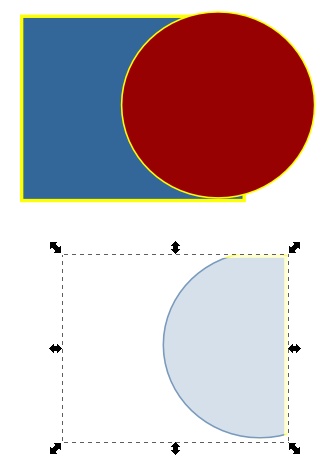
|
|
 растровая графика
растровая графика